گاهی اوقات استفاده از ابزارهای جانبی برای تماشای عکس و فیلم در تلویزیون خسته کننده و وقت گیر است و با وصل کردن گوشی به تلویزیون می توان تا حد زیادی کار را راحت کرد. اما برای وصل کردن گوشی به تلویزیون باید اقدامات را انجام داد. در این مقاله از مگ تک به شما می گوییم چگونه گوشی سامسونگ را به تلویزیون وصل کنیم.
وصل کردن گوشی سامسونگ به تلویزیون
وصل کردن گوشی به تلویزیون برای زمانی که می خواهید عکس ها و فیلم ها را تماشا کنید یا بازی ها را روی صفحه نمایش بزرگ تری انجام دهید، بسیار مفید است.
در ادامه شما را راهنمایی می کنیم که چگونه با استفاده از روش های مختلف گوشی سامسونگ را به تلویزیون وصل کنید.
وصل كردن گوشی سامسونگ به تلویزیون با کابل usb
یکی از ساده ترین روش ها برای وصل کردن گوشی سامسونگ به تلویزیون استفاده از کابل است. از طریق یک کابل USB می توانید گوشی سامسونگ را به تلویزیون وصل کنید. وصل کردن گوشی به تلویزیون با کابل بسیار ساده است، اما اگر نمی دانید چگونه گوشی سامسونگ را به تلویزیون وصل کنیم با کابل، تنها کافیست به روش زیر عمل کنید:
- بعد از اتصال کابل USB به تلویزیون باید ورودی تلویزیون را به حالت USB تغییر دهید
- در حالی که کابل را به گوشی سامسونگ متصل کرده اید، از بین گزینه های موجود بر روی پنل نوتیفیکیشن، USB is charging this device را انتخاب کنید.
همچنین برای اتصال گوشی سامسونگ به تلویزیون می توانید از یک آداپتور USB-C به HDMI استفاده کنید تا بتوانید همه برنامه ها، عکس ها و فیلم های گوشی خود را در تلویزیون ببینید.
اتصال گوشی سامسونگ به تلویزیون بدون کابل
در حالی که روش کلاسیک برای نمایش گوشی در صفحه نمایش بزرگ مانند تلویزیون، اتصال به کابل است، بسیاری از سازندگان گوشی های موبایل روش هایی را ارائه می دهند که به کمک آن ها می توانید صفحه نمایش خود را بدون نیاز به سیم یا کابل با دستگاه های دیگر به اشتراک بگذارید.
به این ترتیب، می توانید بدون وصل بودن گوشی به تلویزیون در اتاق حرکت کنید.
Smart View
ساده ترین روش اتصال گوشی سامسونگ به تلویزیون استفاده از گزینه Smart View می باشد:
- برنامه Smart View را دانلود و روی گوشی خود نصب کنید
- حالا با گوشی به یک شبکه اینترنت مشابه و مشترک با سرعت مناسب وصل شوید
- بعد از اجرای برنامه، با کلیک بر روی گزینه Connect to TV، فهرستی نمایش داده می شود، از بین آنها اسم تلویزیون خود را انتخاب کنید
- صفحه ای پیش روی شما قرار می گیرد، با کلیک بر روی گزینه allow اجازه دهید که گوشی به تلویزیون متصل شود.
- در مدل های قدیمی تلویزیون سامسونگ، یک کد 4 رقمی بر روی صفحه نمایش تلویزیون خود مشاهده می کنید، آنرا در گوشی وارد کرده تا اتصال Smart View به تلویزیون برقرار شود.
چگونه گوشی سامسونگ را به تلویزیون وصل کنیم با بلوتوث
یکی از روش ها برای اتصال گوشی سامسونگ به تلویزیون، استفاده از بلوتوث است. برای وصل کردن گوشی سامسونگ به تلویزیون با بلوتوث به روش زیر عمل کنید:
- بلوتوث گوشی و بلوتوث تلویزیون را روشن کنید
- در بخش تنظیمات Bluetooth، افزودن دستگاه را انتخاب کنید تا اسم بلوتوث تلویزیون را روی گوشی خود ببینید
- روی اسم بلوتوث گوشی خود کلیک کنید
- احتمالا در این مرحله از شما رمز عبور خواسته می شود، یک رمز عبور تعیین کنید و سپس بر روی اتصال کلیک کنید تا گوشی به تلویزیون وصل شود.
وصل كردن گوشی سامسونگ به تلویزیون بدون وای فای
اسکرین میرورینگ Screen Mirroring که اغلب با عنوان به اشتراک گذاری صفحه نمایش نیز شناخته می شود، صرفاً نشان دادن صفحه نمایش گوشی موبایل، لپ تاپ، تبلت یا کامپیوتر روی صفحه تلویزیون بدون استفاده از وایفای است.
تقریباً تمام تکنولوژی های جدید دارای قابلیت پخش آینه ای یا اسکرین میرورینگ هستند. این ویژگی مفید به شما امکان می دهد صفحه نمایش گوشی سامسونگ خود را روی یک صفحه نمایش بزرگ مانند تلویزیون نمایش دهید.
برای این کار به روش زیر عمل کنید:
- قبل از هرچیز مطمئن شوید که تلویزیون شما از برنامه Screen Mirroring پشتیبانی می کند
- حالا هم در گوشی سامسونگ و هم در تلویزیون Screen Mirroring را باز کنید تا اتصال برقرار شود.
در صورتی که تلویزیون شما از mirroring پشتیبانی نمی کند، از برنامه Chromecast یا screencast استفاده کنید.
استفاده از Tap View برای اتصال به شبکه
قابلیت Tap View در سال 2020 معرفی شد. کافی است روی تلویزیون در گوشی موبایل خود ضربه بزنید تا تصویر روی صفحه نمایش تلویزیون منعکس شود.
آماده سازی تنظیمات باید از قبل انجام شود.
در منوی تنظیمات تلویزیون، به General > External Device Manager > Device Connect Manager > Access Notification بروید تا ببینید آیا ویژگی Smart View فعال است یا خیر.
- در گوشی موبایل خود، برنامه SmartThings را اجرا و آیکون منو را انتخاب کنید. (سه خط افقی نمونه ای از آیکون منو است)
- آیکون تنظیمات را از نوار ابزار انتخاب کنید و سپس روی View > Sound کلیک کنید. برای روشن کردن آن کافی است روی سوئیچ ضربه بزنید
- گوشی موبایل خود را به تلویزیون نزدیک کنید و هنگامی که اجازه اعلان تشخیص حضور گوشی موبایل روی صفحه نمایش داده شد، آن را فشار دهید.
نکته:
از ابتدا تنها مدل های تلویزیون TU7000 و بالاتر (شامل مدل های لایف استایل و تلویزیون های خارجی) و مدل های گلکسی سامسونگ ارائه می شدند. (نسخه اندروید 8.1 و بالاتر)
Tap View تنها در صورتی در دسترس است که برنامه SmartThings شما به نسخه 1.745 یا بالاتر بروزرسانی شده باشد. برای دانلود می توانید از طریق Google Play و Apple App Store اقدام کنید.
وقتی فرآیند اسکرین میرورینگ را شروع می کنید، حالت صرفه جویی در مصرف انرژی در منوی حالت Power باید غیرفعال باشد.
اتصال سریع گوشی سامسونگ به تلویزیون
- برای نمایش تنظیمات سریع خود، بالای صفحه نمایش را به پایین بکشید
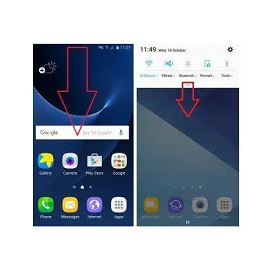
2. اتصال سریع یا جستجوی تلفن را از منوی کشویی انتخاب کنید و دستگاه های اطراف را اسکن کنید
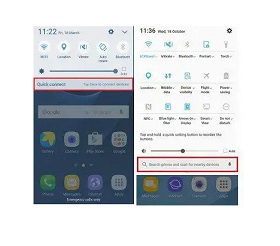
3. ENABLE را از منوی کشویی انتخاب کنید
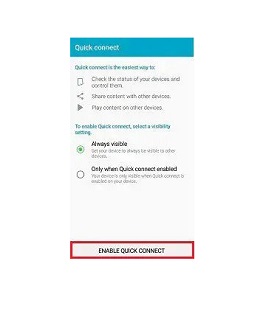
4. اگر گزینه Scan for nearby devices روی صفحه ظاهر شد، آن را انتخاب کنید
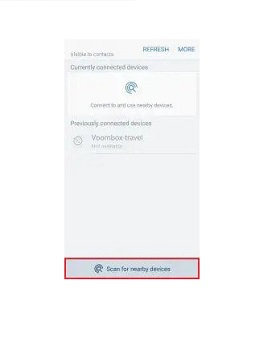
5. دستگاهی را که می خواهید به آن متصل شوید را انتخاب کنید
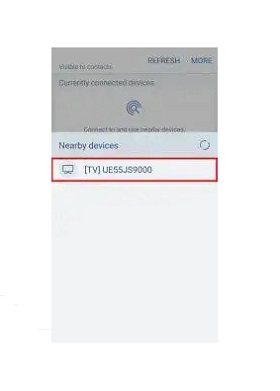
اکنون دستگاه و تلویزیون شما به هم متصل هستند و محتوا دستگاه شما روی تلویزیون پخش خواهد شد.
به منظور به اشتراک گذاری اطلاعات، ابتدا فایل هایی که می خواهید در دستگاه ببینید را پیدا کرده و آن ها را در کامپیوتر کپی کنید.
نتیجه گیری
اسکرین میرورینگ، فناوری است که به صفحه نمایش گوشی موبایل اجازه می دهد تا محتوای خود را به صفحه تلویزیون منتقل کند و روی صفحه نمایش بزرگ تلویزیون به نمایش بگذارد.
این قابلیت بیشتر در گوشی های موبایل هوشمند یا تبلت بکار می رود. برنامه های SmartThings و Smart View به شما این امکان را می دهند تا سریع و راحت به تلویزیون هوشمند سامسونگ خود متصل شوید. البته، امکان اتصال ازطریق Wi-Fi یا HDMI نیز وجود دارد که مراحل آنرا با شما به اشتراک گذشته ایم.

